Chèn Mathtype vào văn bản Word 2013
Ở các phiên bản sau của Office, cho dù đã được bổ sung thêm công cụ Equations giúp soạn thảo các công thức nhưng MathType vẫn được phổ biến vì người dùng dường như đã quá quen thuộc với bộ công cụ nhỏ gọn hỗ trợ thêm này. Và đối phiên bản Office 2013 cũng vậy, bạn cần phải thực hiện các thao tác để đưa Mathtype vào.
Nếu bạn không muốn sử dụng MathType thì có thể tham khảo nhiều cách chèn công thức toán học vào Word khác nhau có trên friend.com.vn trong các thủ thuật trước đây.

Cách sử dụng MathType trong Word 2013
Chèn Mathtype vào văn bản Word 2013
Tải và cài đặt phiên bản mới nhất của Mathtype
Bước 1: Nhấn tổ hợp phím Windows + R và nhập đường dẫn sau vào:
C:Program Files (x86)MathTypeMathPage32
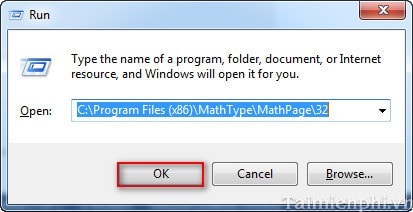
Copy file friend.com.vn vào đường dẫn
C:Program Files (x86)Microsoft OfficeOffice15STARTUP

Bước 2: Nhấn tổ hợp phím Ctrl + R và nhập vào đường dẫn sau:
C:Program Files (x86)MathTypeOffice Support32
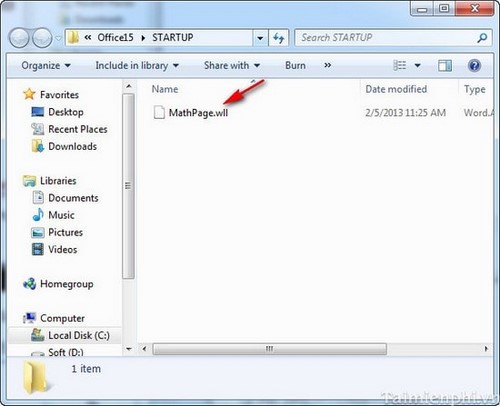
Copy file MathType Commands 6 For Word friend.com.vn vào đường dẫn
C:Program Files (x86)Microsoft OfficeOffice15STARTUP

Bây giờ khi khởi động Word 2013 lên, bạn sẽ thấy thêm tab MathType hỗ trợ cho các bạn các công thức toán học để giúp các bạn soạn thảo chúng trong Word.
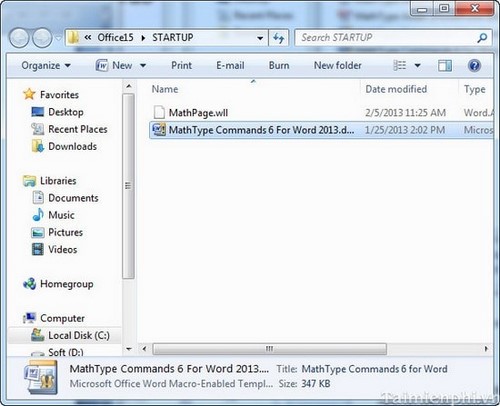
- Share CrocoBlock key trọn đời Download Crocoblock Free
- Cung cấp tài khoản nghe nhạc đỉnh cao Tidal Hifi – chất lượng âm thanh Master cho anh em mê nhạc.
- Mẹo tạo ảnh hiệu ứng hành tinh thu nhỏ bằng ứng dụng PicsArt Thủ thuật
- Giường Nằm Khoang 4 Điều Hòa Sang Trọng Hiện Đại Nhất
- Cách theo dõi tin nhắn của Chồng, Vợ, Người Yêu trên điện thoại
- Cách in ảnh hình lá cờ tổ quốc lên da mặt cực chuẩn với PicsArt Thủ thuật
- Hướng dẫn hòa âm phối khí bằng điện thoại bằng phần mềm Garageband
Bài viết cùng chủ đề:
-
5 cách tra cứu, tìm tên và địa chỉ qua số điện thoại nhanh chóng
-
Công Cụ SEO Buzzsumo Là Gì? Cách Mua Tài Khoản Buzzsumo Giá Rẻ • AEDIGI
-
Cách giới hạn băng thông wifi trên router Tplink Totolink Tenda
-
Sự Thật Kinh Sợ Về Chiếc Vòng Ximen
-
"Kích hoạt nhanh tay – Mê say nhận quà" cùng ứng dụng Agribank E-Mobile Banking
-
Nên sử dụng bản Windows 10 nào? Home/Pro/Enter hay Edu
-
Cách gõ tiếng Việt trong ProShow Producer – Download.vn
-
Phân biệt các loại vạch kẻ đường và ý nghĩa của chúng để tránh bị phạt oan | anycar.vn
-
Câu điều kiện trong câu tường thuật
-
Gỡ bỏ các ứng dụng tự khởi động cùng Windows 7
-
Cách xem, xóa lịch sử duyệt web trên Google Chrome đơn giản
-
PCI Driver là gì? Update driver PCI Simple Communications Controller n
-
Sửa lỗi cách chữ trong Word cho mọi phiên bản 100% thành công…
-
Cách reset modem wifi TP link, thiết lập lại modem TP Link
-
Thao tác với vùng chọn trong Photoshop căn bản
-
Hình nền Hot Girl cho điện thoại đẹp nhất



